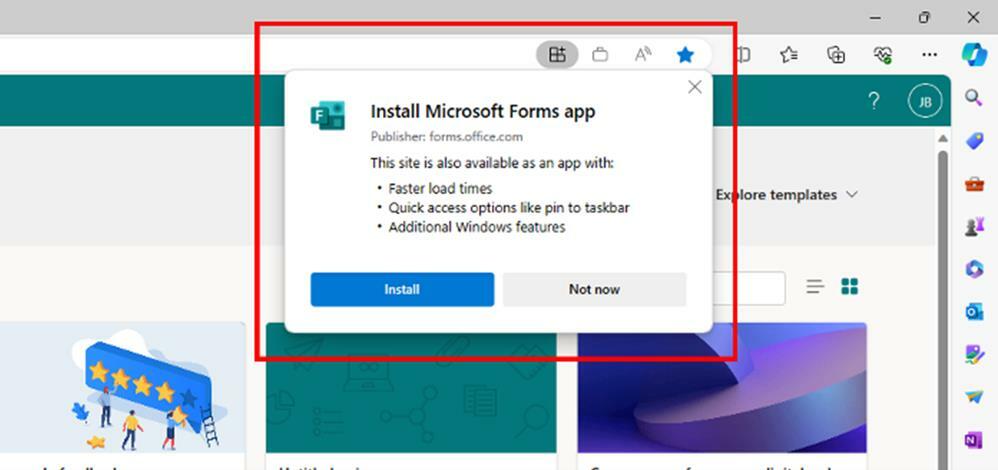- Uuringu koostajana on Microsoft Formsil omajagu väljakutseid, näiteks Microsoft Forms ei avane.
- Kolmanda osapoole laienduste keelamine Chrome'is võib aidata lahendada Microsoft Forms'i, mis ei avane Chrome'is.
- Kui näete seda probleemi Excelis, peate URL-i muutma.
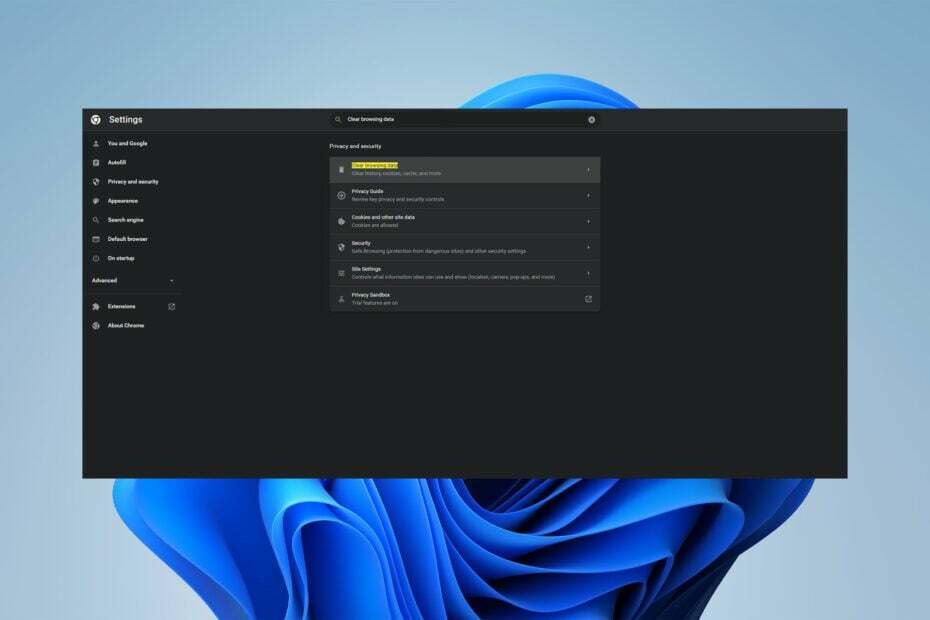
- Lihtne üleviimine: kasutage Opera assistenti väljuvate andmete (nt järjehoidjad, paroolid jne) edastamiseks.
- Ressursikasutuse optimeerimine: teie RAM-mälu kasutatakse tõhusamalt kui teistes brauserites
- Täiustatud privaatsus: tasuta ja piiramatu integreeritud VPN
- Reklaame pole: sisseehitatud reklaamiblokeerija kiirendab lehtede laadimist ja kaitseb andmete kaevandamise eest
- Mängusõbralik: Opera GX on esimene ja parim brauser mängimiseks
- Laadige alla Opera
Microsofti vormide avamata jätmine on masendav viga, mis võib juhtuda erineval viisil. Tänaseni ei tea keegi, mis seda põhjustab ja kuidas see täpselt lahendatakse.
Vormid on a küsitluse koostaja, mille on ehitanud Microsoft Office 365 osana. Kasutajad saavad kasu automaatsest märgistamisest ja Microsoft Exceli ekspordist.
Selles artiklis räägime lahendustest, mida saate selle probleemi lahendamiseks järgida. Samuti räägime teile, kuidas sellele teenusele juurde pääseda ja kuidas anda Microsoft Formsile õigusi.
Kuidas anda luba Microsofti vormile juurdepääsuks?
- Esmalt avage vorm või viktoriin, millele soovite Microsoft Formsile juurdepääsuloa anda.
- Seejärel klõpsake nuppu Jaga nuppu.
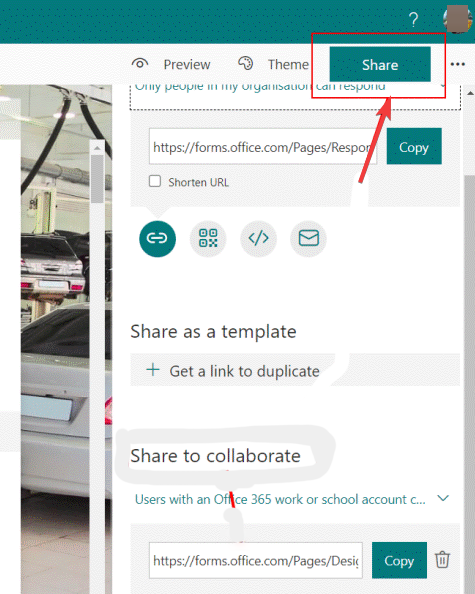
- Puudutage nuppu Hankige vaatamiseks ja muutmiseks link.

- Järgmiseks valige koostööluba, mida otsite.
- Lõpuks klõpsake nuppu Kopeeri.
Microsoft Formsi mittelaadimine Chrome'is pole ainus probleem, millega Microsoft Formsi kasutamisel kokku puutute. Juurdepääsuprobleemid võivad teid segadusse ajada, kui te ei tea, kuidas nendega toime tulla.
Kui sa kunagi näed Microsoft Forms – veenduge, et teil oleks sellele vormile juurdepääsu luba, peaksite teadma, et teil puudub juurdepääs vastavale vormile.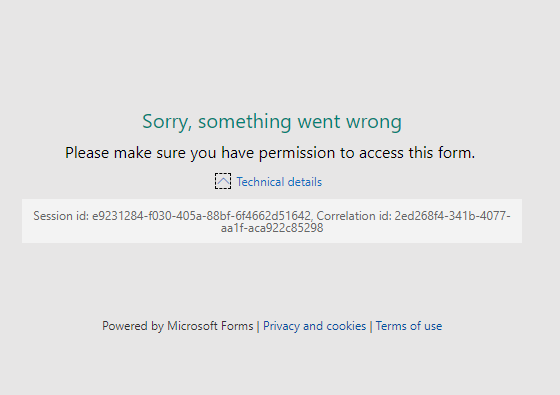
Kahjuks pole Microsoft Formsil, mis ei tööta, kindlat parandust. Siiski on mõned sammud, mida saate selle vea lahendamise võimaluse suurendamiseks võtta.
Mida teha, kui Microsoft Forms ei avane?
1. Logige uuesti sisse Microsoft Forms
Saate lahendada Microsofti vormide mitteavamise probleemi Teamsis, logides välja ja seejärel uuesti sisse. See lähtestab teie seansi.
Lihtne kontole uuesti sisselogimine lahendab tavaliselt enamiku veebirakenduste raskustest, nii et proovige seda enne, kui asute midagi muud puudutavat.
2. Tühjendage brauseri vahemälu
- Avage brauser.
- Minema Seaded.
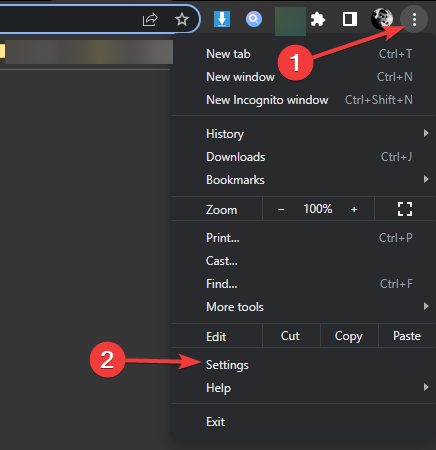
- Otsing Kustuta sirvimise andmed ja klõpsake sellel.
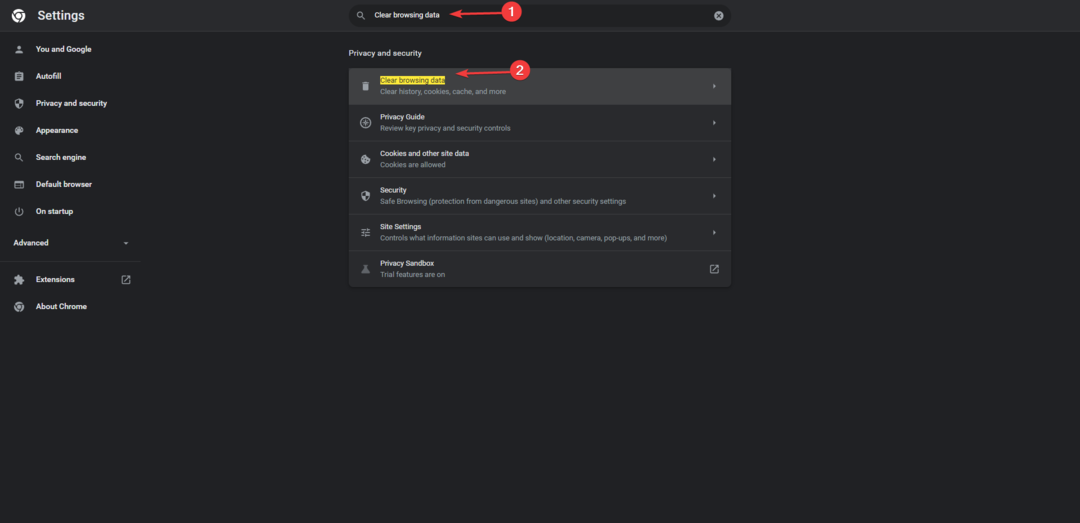
- Seejärel tühjendage vahemälu.
- 2 võimalust Microsofti vormide vaatamisloa tagasi saamiseks
- Faili üleslaadimise valik pole Microsofti vormides nähtav: 2 lihtsat nõuannet
- 3 näpunäidet selle kohta, mis on Exceli lekketõrge ja kuidas seda hõlpsalt parandada
- Faili ei saanud kaitstud vaates avada [Excel, Word]
3. Keela laiendused
- Klõpsake nuppu kolme punktiga menüü ikooni.
- Valige Rohkem tööriistu siis Laiendus.
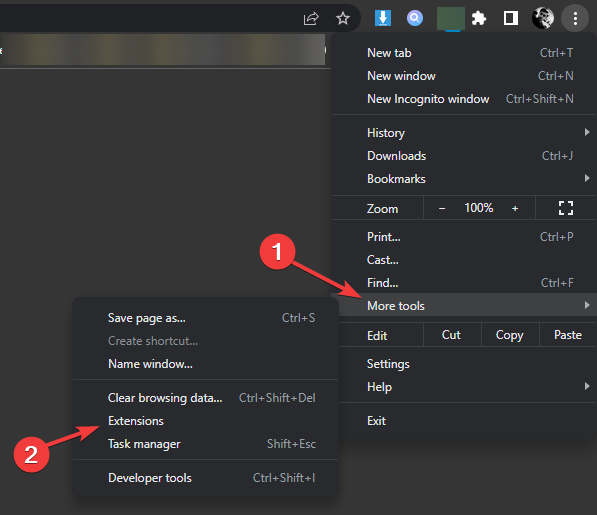
- Nüüd keelake oma aktiivsed laiendused.
Kui Microsoft Forms ei avane Chrome'is, on muutunud probleemiks, võiksite keelata kõik oma kolmanda osapoole laiendused, et näha, kas probleem on leevendatud või mitte.
4. Muuda URL-i
Microsoft Formsil, mis ei avane Excelis, on selgem parandus. Peate URL-i lõpus muutma valeks tõeseks:
https://forms.office.com/Pages/RedirectToExcelP…; forceReExport = vale
⇒
https://forms.office.com/Pages/RedirectToExcelP…; forceReExport = tõsi
5. Kasutage alternatiivset küsitluse loojat
Kui kõik muu ebaõnnestub, on alati võimalus kasutada alternatiivseid platvorme, et luua soovitud küsitlus kohapeal. Forms On Fire platvorm pakub täielikult kohandatavat mobiilset vormi- ja töövoosüsteemi, mis on nii usaldusväärne kui turvaline ning mida saab kasutada nii võrguühenduseta kui ka võrguühenduseta.
See võimaldab asendada pabervormid ja halvasti hooldatud andmekogumisprotsessid pilvetoega tahvelarvutite, nutitelefonide ja lauaarvutitega. Forms On Fire pakub ekspertiisi vormide kujundamise, integreerimise, töövoo ja vormianalüütika vallas, seega on see enamat kui lihtsalt tehnoloogia. See on kõik-ühes lahendus turu parima analüüsi saamiseks.
⇒Hankige vormid põlema
Milline brauser sobib Microsoft Formsi jaoks kõige paremini?
Microsoft Formsi saavad avada kõik brauserid, sealhulgas Edge, Chrome, Firefox, Safari ja Opera. Peaksite arvestama, et kõik need brauserid tuleb värskendada nende uusimale versioonile.
Kuid kõigist saadaolevatest brauseritest on Ooper brauser on osutunud paremaks valikuks. See pakub Microsoft Formsile parimat tuge ja on teistest stabiilsem.
Pange tähele, et Microsoft 365 rakendused ja teenused on teatanud, et on lõpetanud IE 11 toetamise alates 17. augustist 2021. Seetõttu ei tohiks te Microsoft Formsi avamiseks kasutada IE 11.
Microsofti vormide avamata jätmine ei ole alati teie arvuti tõttu tekkinud probleem. See võib juhtuda Microsofti serveritega seotud probleemide tõttu.
Sel põhjusel võite proovida ka ära oodata, kui te ei kiirusta. Probleem võib laheneda iseenesest.
Võite võtta ühendust Microsofti toega ja selgitada oma probleemi üksikasjalikult, et nad saaksid aidata teil selle kiireks lahendamiseks välja mõelda.
Kui Microsoft Forms ei näita kõiki küsimusi, vaadake seda artiklit, mis sisaldab selliseid lahendusi nagu välja- ja uuesti sisselogimine.
Lisaks sellele, et vormid ei avane, võite sattuda ka Microsofti vormidesse, mida PowerPointis ei kuvata. See tõrge ilmneb mitmel põhjusel, näiteks ühenduse probleemide tõttu.
Kui satute teie konto pole Microsofti vormide jaoks lubatud probleem, järgige selles artiklis kirjeldatud samme.
Lisaks saab Microsoft Teamsi vormide mittetöötamise probleemi lahendada lihtsalt välja logides ja uuesti sisse logides.
Allolevas kommentaaride jaotises andke meile teada, kas suutsite probleemi lahendada.
 Kas teil on endiselt probleeme?Parandage need selle tööriistaga:
Kas teil on endiselt probleeme?Parandage need selle tööriistaga:
- Laadige alla see arvuti parandamise tööriist hinnatud saidil TrustPilot.com suurepäraseks (allalaadimine algab sellelt lehelt).
- Klõpsake Alusta skannimist et leida Windowsi probleeme, mis võivad arvutiprobleeme põhjustada.
- Klõpsake Parandage kõik Patenteeritud tehnoloogiatega seotud probleemide lahendamiseks (Eksklusiivne allahindlus meie lugejatele).
Restoro on alla laadinud 0 lugejad sel kuul.
![Microsoft Formsi QR-kood laaditakse tühjaks [parandatud]](/f/d97cd854bed8b072a4a58cf9aaa0b46e.png?width=300&height=460)